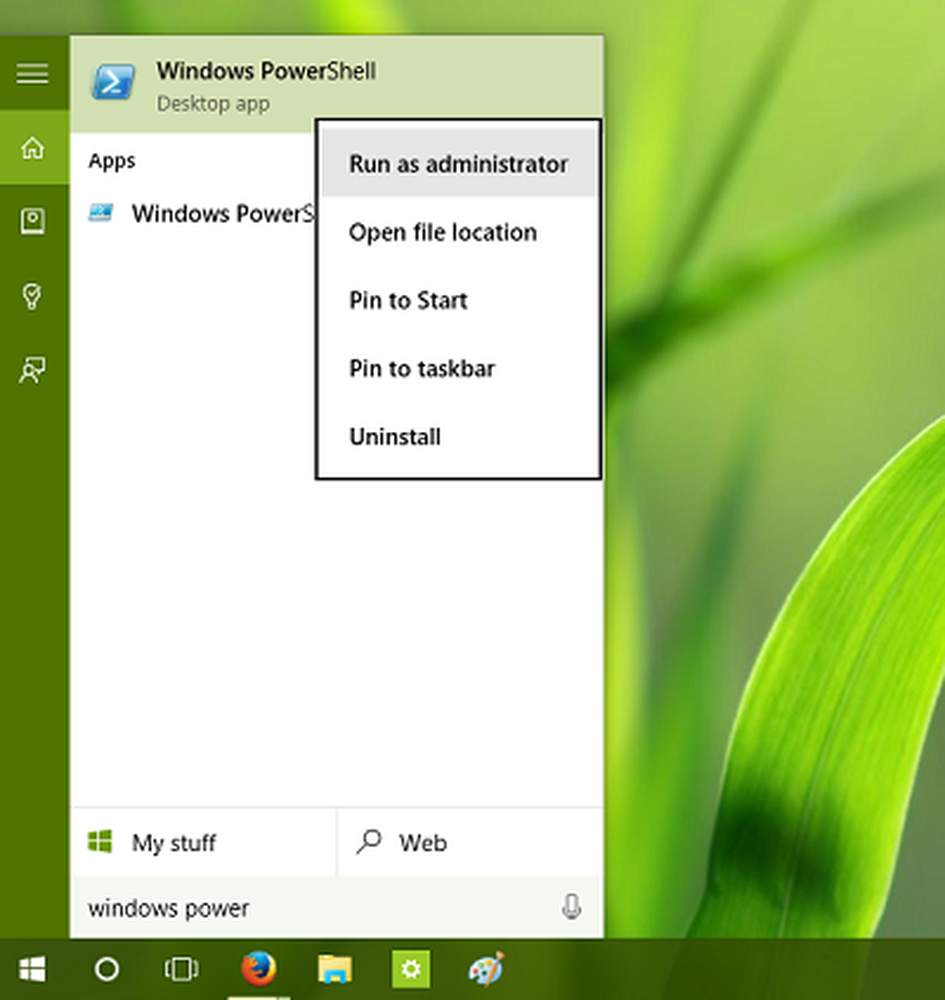Oppdater Windows Defender selv når automatiske Windows-oppdateringer er deaktivert i Windows 10/8
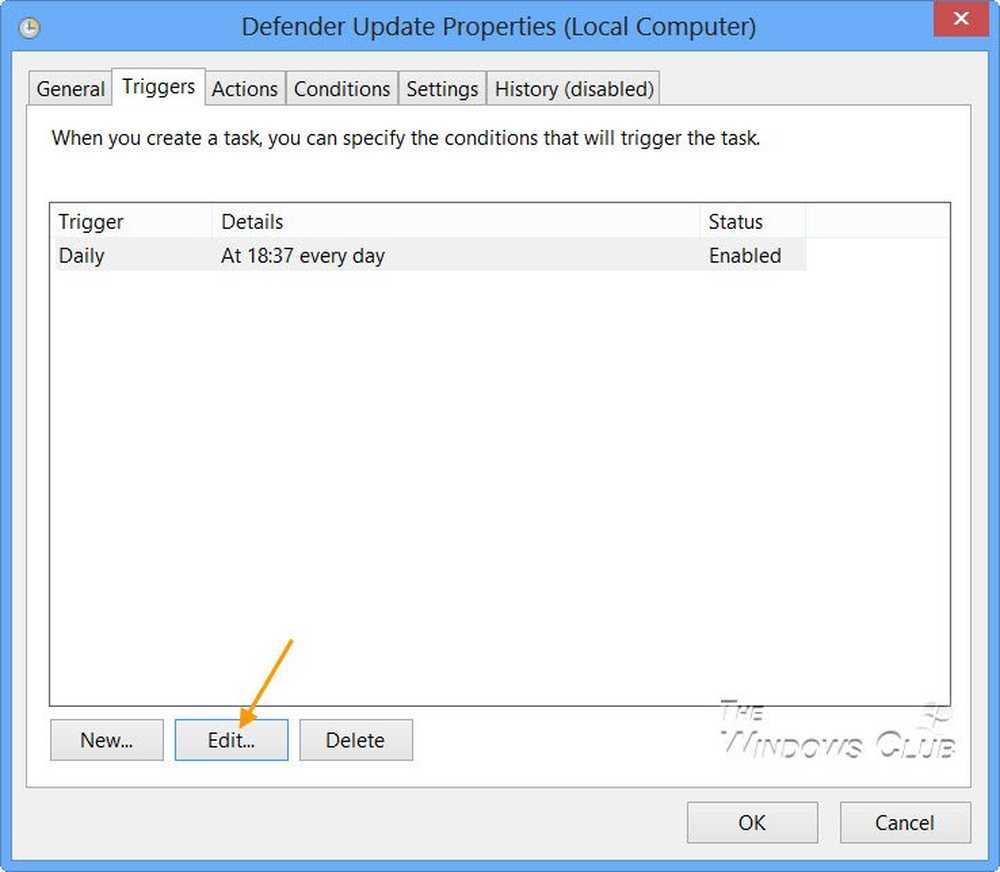
Windows Defender vil ikke oppdatere definisjonene dersom Windows Oppdateringer ikke er satt til Installer oppdateringer automatisk i Windows 10/8. Hvis du av en eller annen grunn har endret innstillingene dine og foretrukket å angi noen av de andre tre oppdateringsalternativene, nemlig. Last ned oppdateringer, men la meg velge om du skal installere dem, Se etter oppdateringer, men la meg velge om du vil laste ned og installere dem eller aldri sjekke om oppdateringer, Windows Defender har ikke de siste definisjonene, til en tid du oppdaterer dem manuelt. Dette skyldes at Windows Defender og Windows Update er avhengig av Windows Update-tjenestene.
Dette er ikke et anbefalt scenario, fordi ens sikkerhetsprogramvare bør oppdateres så snart nye definisjoner er tilgjengelige for nedlasting.
Oppdater Windows Defender når automatiske Windows-oppdateringer er deaktivert
Men du kan angi at Windows Defender skal sjekke for, laste ned og installere oppdateringer så snart de er tilgjengelige, selv om du har deaktivert automatiske Windows-oppdateringer.
For å gjøre det, åpne Oppgaveplanlegger. Du finner den under Administrative Tools i kontrollpanelet.
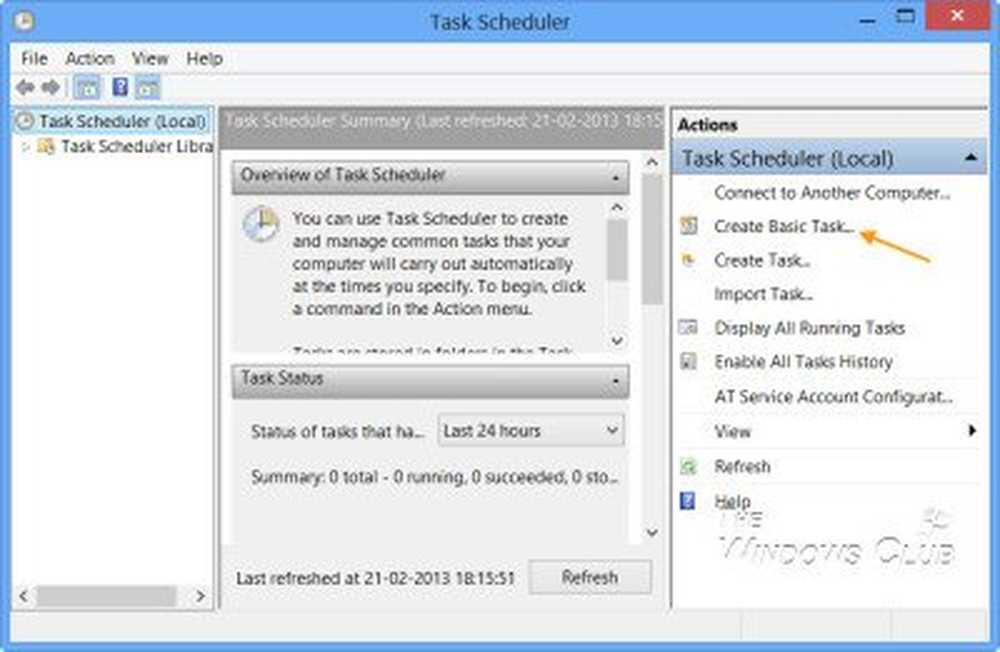
I høyre rute klikker du på Lag grunnleggende oppgave. Opprett grunnleggende oppgaveveiviseren åpnes. Gi oppgaven et navn og en beskrivelse, og klikk på Neste.

Velg frekvensen, dvs. Daglig.
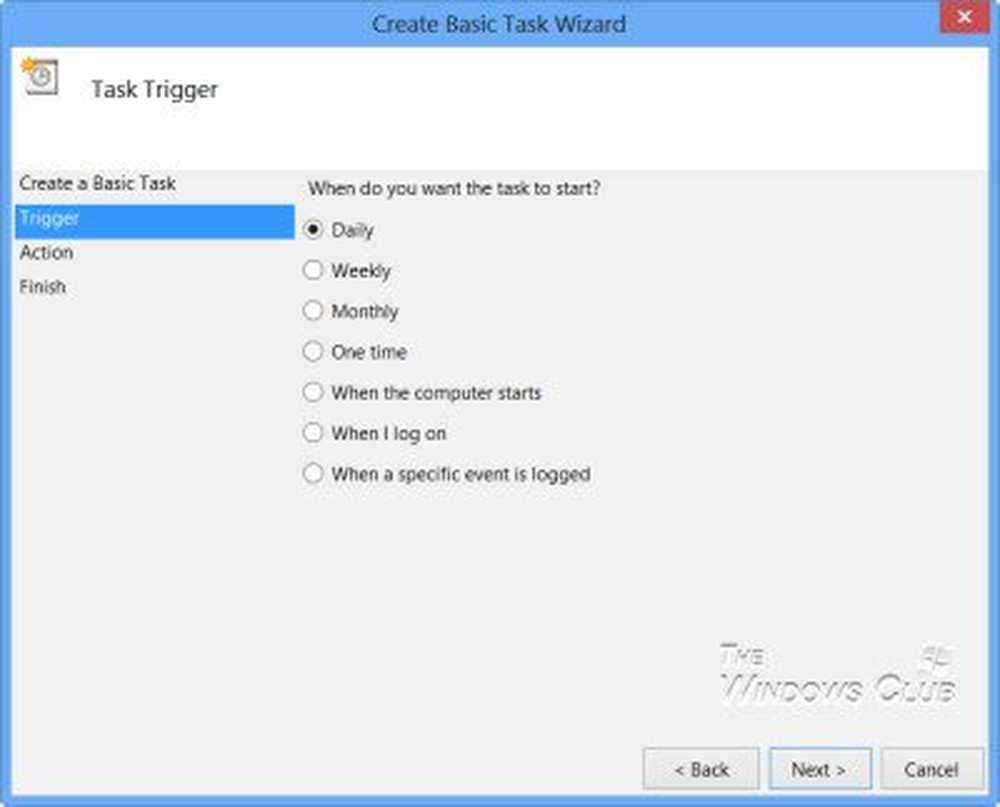
Still inn tidspunktet for oppdateringsoppgaven.
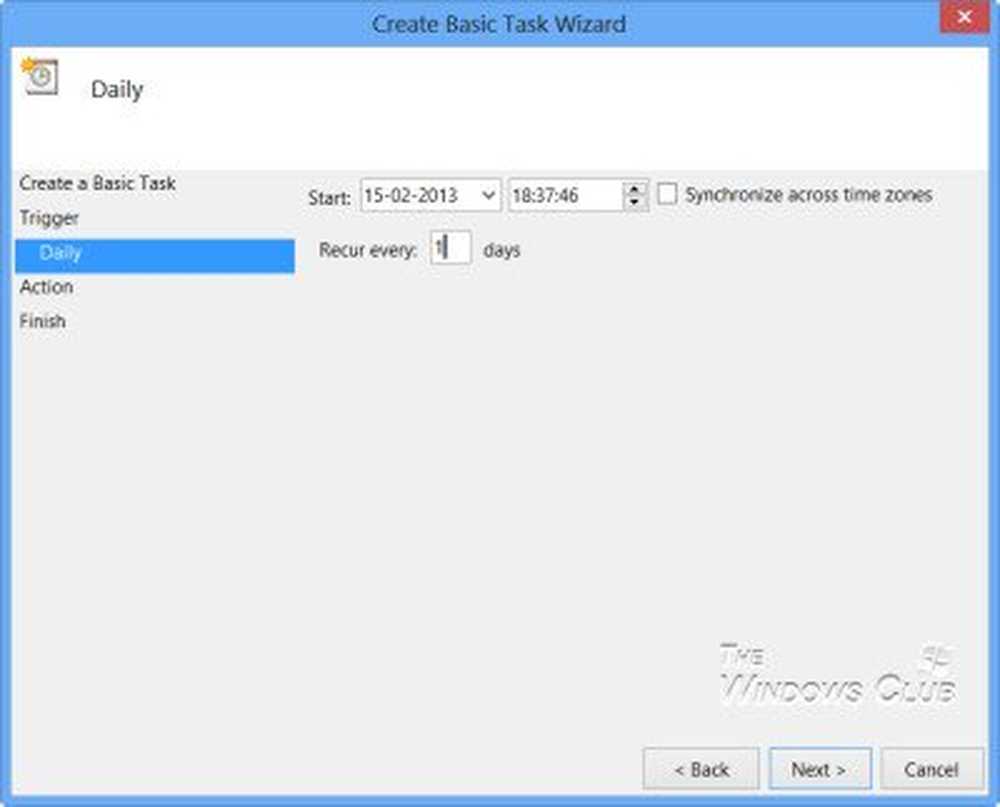
Velg deretter Start et program.

I Legg til argumenter boks, skriv inn -SignatureUpdate. Dette er en av de tilgjengelige kommandolinjeparametrene for Windows Defender.
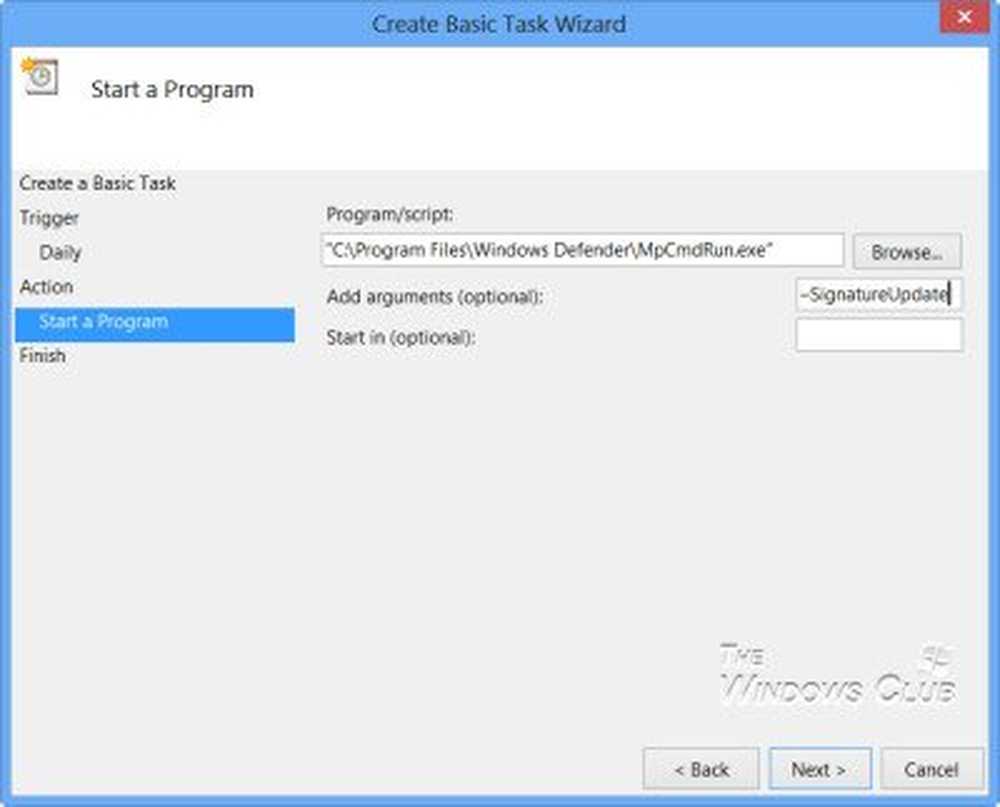
Etter å ha gjort dette, gjennomgå detaljene og klikk på Fullfør.

Du vil nå kunne se oppgaven i Oppgaveplanleggerbiblioteket.
Nå oppdaterer Windows Defender seg regelmessig hver dag på den angitte tiden, selv om du kanskje har deaktivert automatiske Windows-oppdateringer.
Hvis du vil at Windows Defender skal sjekke for signaturoppdateringer mer enn en gang hver dag, må du i tillegg gjøre følgende:
Åpne Egenskaper-boksen og klikk på Triggers-fanen. Velg oppgaven og klikk på Rediger.

Her kontrollerer du gjenta oppgaven hver og i rullegardinmenyen, velg 1 time. Dette vil se etter oppdateringer hver time. Hvis du ønsker å sjekke hver 6 timer, bare endre tallet fra 1 til 6; det fungerer!
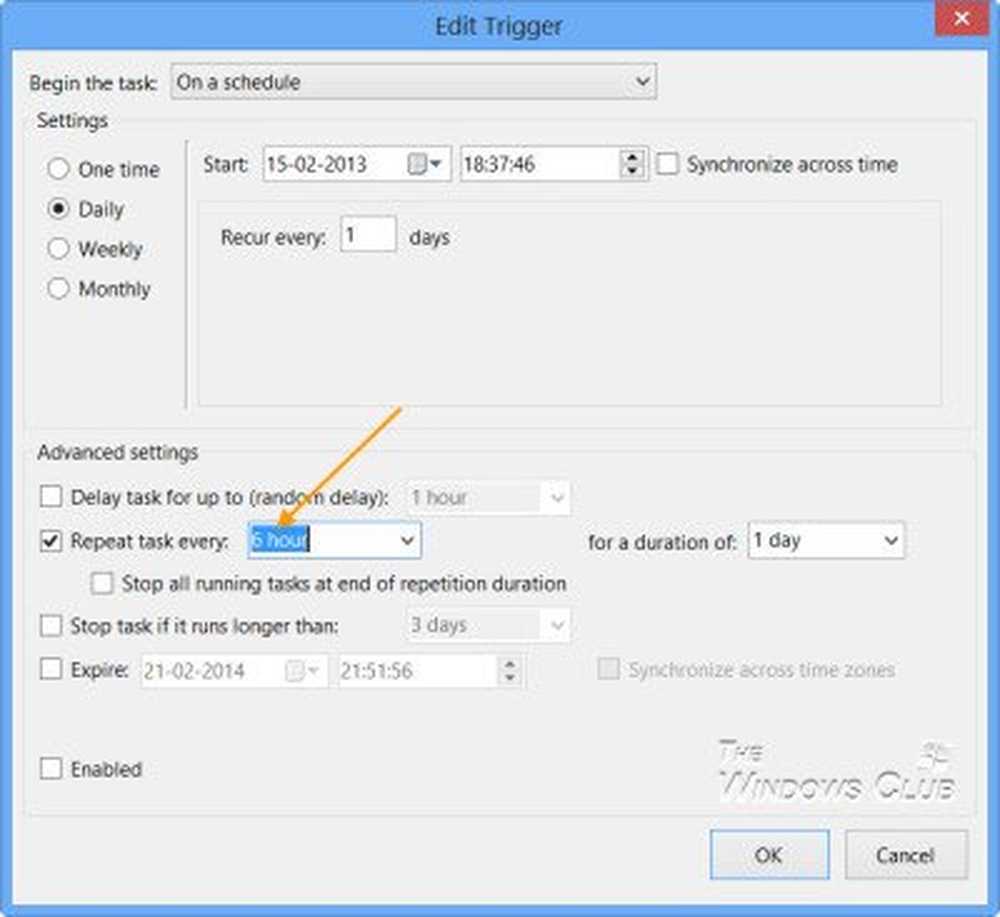
Klikk på OK / Apply og Exit.
Når oppgaven kjøres, åpnes et svart CMD-vindu øyeblikkelig og lukkes ned.
Hvis du ønsker å kjøre en stille oppdatering, i stedet for: C: \ Program Files \ Windows Defender \ MpCmdRun.exe -SignatureUpdate du kan bruke: C: \ Programmer \ Windows Defender \ MSASCui.exe -Update.
Gi oss beskjed om hvordan dette fungerer for deg.
Hvordan du planlegger Windows Defender-skanninger, kan også interessere deg.